Das beste Verwaltungsproframm für das Samsung Galaxy S9 - Verwalten Sie das S9
Oct 15, 2025 • Filed to: Tipps für Android Geräte • Proven solutions
Sie geben mir bestimmt recht, wenn ich sage, dass das Verwalten der Dateien auf Ihrem Samsung Galaxy S9 eine ziemliche Aufgabe sein kann aber es auch sehr spannend ist, die ganzen Bilder einmal wieder zu sehen, von denen Sie vergessen haben, dass Sie sie überhaupt aufgenommen haben. Wenn Sie also nun nach einer Möglichkeit suchen, diese Bilder wieder zu finden, dann sind sie auf der richtigen Seite gelandet, denn in diesem Artikel werden wir Ihnen genau das näher bringen.
Kurz zusammengefasst werden wir in diesem Artikel über die folgenden Dinge sprechen:
- - Tipps und Mehtoden zum Verwalten der Dateien und Ihrem Gerät
- - Werkzeuge mithilfe denen Sie Ihr Samsung S9 auf effiziente Art und Weise verwalten können.
- - Neben Unterstützung was das Übertragen von Musik und Kontakten angeht, unterstützt Sie das Programm in noch vielem mehr.
- - Am Ende haben wir außerdem noch eine kleine Bewertung zu dem Gerät, dem Samsung Galaxy S9, für Sie erstellt, falls Sie sich vielleicht nun doch für dieses Gerät entscheiden möchten.
Beginnen wir also nun mit dem, für was Sie hier her gekommen sind:
- Teil 1: Verwalten Sie die Videos auf Ihrem Samsung Galaxy S9/S9 Edge von Ihrem Computer aus
- Teil 2: Verwalten Sie die Musik auf Ihrem Samsung Galaxy S9/S9 Edge von Ihrem Computer aus
- Teil 3: Verwalten Sie die Fotos auf Ihrem Samsung Galaxy S9/S9 Edge von Ihrem Computer aus
- Teil 4: Verwalten Sie die Kontakte auf Ihrem Samsung Galaxy S9/S9 Edge von Ihrem Computer aus
- Teil 5: Verwalten Sie die Videos auf Ihrem Samsung Galaxy S9/S9 Edge von Ihrem Computer aus mithilfe von dr.fone
- Teil 6: Bonus: Samsung Galaxy S9/S9 Edge Review
Teil 1: Verwalten Sie die Videos auf Ihrem Samsung Galaxy S9/S9 Edge von Ihrem Computer aus
Um Videos von Ihrem Samsung S9 auf Ihren PC zu übertragen, müssen Sie genau wissen, wo diese Videos auf Ihrem Handy gespeichert wurden. Folgen SIe einfach den untenstehenden Schritten um die Dateien mit Ihrem PC zu synchronisieren.
1.1 Verwalten von Samsung S9 mithilfe von Windows Explorer
Schritt 1. Als erstes müssen Sie Ihr S9 über ein USB-Kabel mit dem Computer verbinden und abwarten, bis Ihr Computer das Gerät erkannt hat.
Auf Ihrem S9 müssen Sie nun die USB-Option auswhlen und dann auf die Schaltfläche "Medien übertragen" klicken.
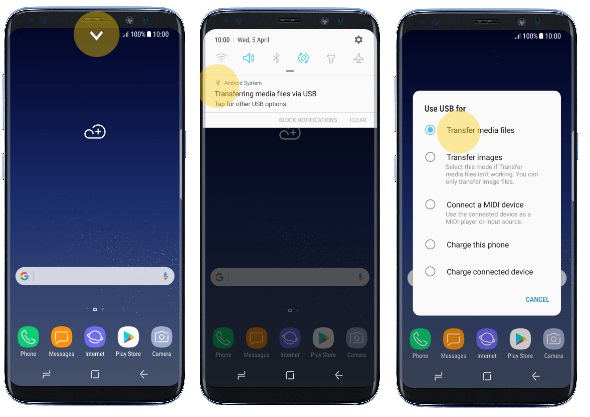
Schritt 2. Auf Ihrem PC drücken Sie nun die Tasten Strg+E um den Windows Explorer zu öffnen. In dem sich nun öffnenden Fenster sollten Sie auf der linken Seite den Namen des Geräts sehen können.
Schritt 3. Klicken SIe nun auf das Gerät und öffnen Sie den Speicherplatz der Videos. Wählen Sie die zu kopierenden Videos aus und drücken Sie aus Strg+C, gehen Sie daraufhin zum Speicherplatz auf Ihrem PC, wo Sie die Dateien ablegen möchten und klicken Sie auf Strg+V.
1.2 Verwalten Sie die Videos von Ihrem S9 mithilfe von dr.fone - Telefon-Verwaltung (Android)
dr.fone ist eines der besten Programme um ein Samsung Galaxy S9 zu verwalten. Selbst wenn das Format des Videos nicht mit dem S9 kompatibel ist, formatiert dr.fone das Video entsprechend, sodass Sie es auch auf Ihrem S9 abspielen können. Neben Videos können Sie noch viele weitere Datei-Arten mit dr.fone verwalten und/oder synchronisieren.

dr.fone - Telefon-Verwaltung (Android)
Das beste Verwaltungsprogramm für Samsung Galaxy S9 auf PC/Mac
- Synchronisiern Sie Dateien zwischen Computer und Ihrem Android-Gerät, inkl. Kontakte, Fotos, Musik, SMS-Nachrichten und vieles mehr.
- Verwalten, exportieren/importieren von Musik, Fotos, Kontakten, SMS, Apps, etc.
- Übertragungen zwischen iTunes und Android (in beide Richtungen).
- Verwalten Sie Ihr Android-Gerät auf Ihrem Computer.
- Kompatibel mit Android 8.0.
Schritt 1. Laden Sie dr.fone herutner und installieren Sie es auf Ihrem Computer. Starten Sie dr.fone und wählen Sie "Telefon-Verwaltung" aus. Verbinden Sie nun Ihr S9 via USB-Kabel.
Schritt 2. Nachdem Ihr Samsung S9 von Ihrem PC erkannt wurde klicken Sie auf den Reiter "Videos" um alle Videos auf Ihrem Gerät einzusehen.
Schritt 3. Wenn Sie Videos exportieren möchten, wählen Sie die Video-Dateien aus und klicken Sie auf die Schaltfläche "exportieren" und dann auf "Zu PC exportieren". Wählen Sie dann den Speicherplatz aus und klicken Sie auf "OK"
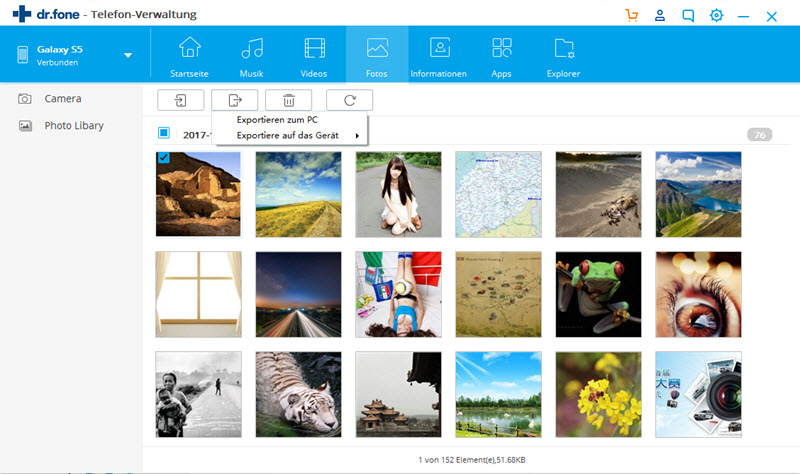
Anmerkung: Sie können noch mehr tun als nur Videos von Ihrem Gerät auf Ihren PC zu übertragen, Sie können auch zwischen verschiedenen Handys übertragen, wenn Sie Ihr Betriebssystem tauschen.
Teil 2: Verwalten Sie die Musik auf Ihrem Samsung Galaxy S9/S9 Edge von Ihrem Computer aus
Verwalten Sie Musik-Dateien wie MP3, WMA, AAC usw.
2.1 Verwalten Sie Musik von Ihrem S9 mit Windows Explorer
Schritt 1. Verbinden Sie Ihr Samsung S9 mit Ihre PC wie USB. Stellen Sie sicher, dass Ihr S9 von Ihrem PC erkannt wird und wählen Sie dann die Option "Mediendateien übertragen" aus.
Schritt 2. Auf Ihrem PC klicken Sie im Explorer auf den Namen Ihres Gerät.
Schritt 3. Öffnen Sie den Speicher Ihres Gerätes und wählen Sie den Ordner aus, in dem die Musikdateien gespeicert sind. Kopieren Sie nun die Dateien in den gewünschten Ordner auf Ihrem PC.
2.2 Verwalten Sie Musik auf Ihrem S9 mit Windows Media Player
Schritt 1. Verbinden ie Ihr Samsung Galaxy S9 mit Ihrem Computer. Öffnen Sie Windows Media Player und klicken Sie auf den Reiter "Synchronisieren" und dann in der rechten Ecke auf Ihr verbundenes Gerät.
Schritt 2. In der linken Ecke, klicken SIe auf den Namen des Gerätes und wählen Sie die Kategorie "Musik" aus und klicken Sie dann auf die Option "Alles"
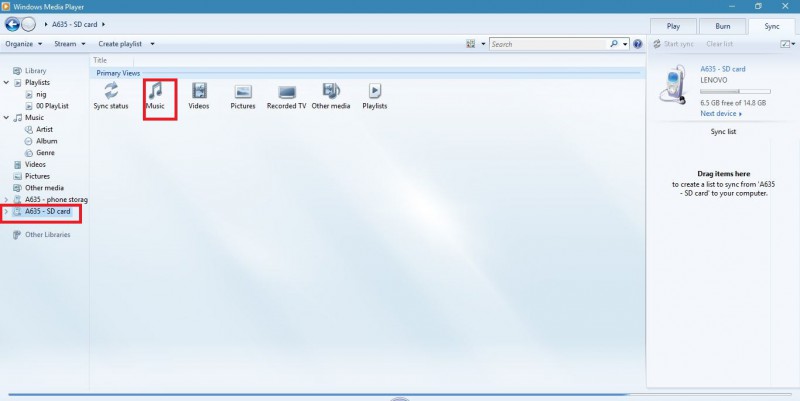
Schritt 3. Nun müssen Sie eine Minute warten, bis alle Audio-Dateien angezeigt werden, wählen Sie nun die Dateien aus, die Sie synchronisieren möchten und klicken Sie auf "Zu einer Synchronisations-Liste hinzufügen" oder ziehen Sie die Dateien einfach in den unterlegten Bereich
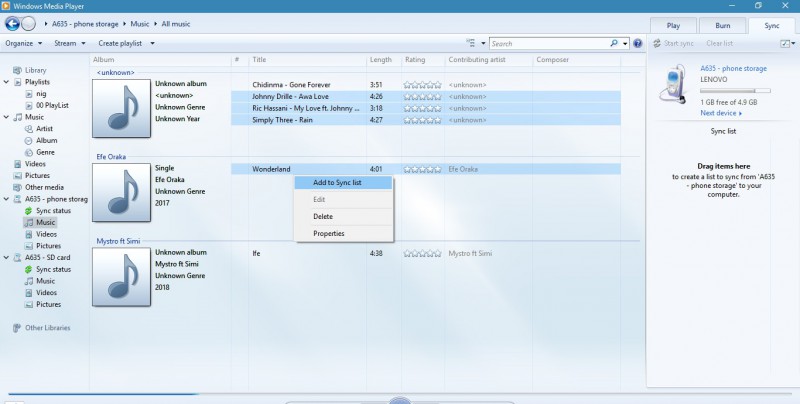
Schritt 4. Im "Synchronisierungs"-Reiter können Sie nun auf "Vom Gerät kopieren" klicken um die Musik in Ihre Mediathek zu übertragen
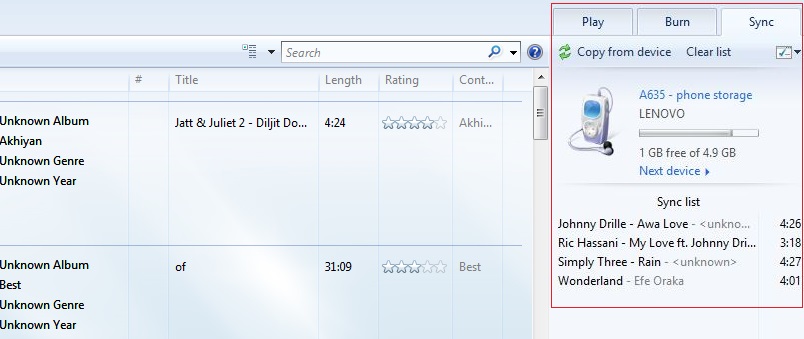
2.3 Verwalten Sie die Musik auf Ihrem S9 mithilfe von dr.fone – Telefon-Verwaltung (Android)
Schritt 1. Öffnen Sie dr.fone auf Ihrem Computer und wählen Sie "Telefon-Verwaltung" von nden Optionen aus. Verbinden Sie dann Ihr S9 mit dem Computer via USB.
Schritt 2. Klicken Sie nun auf den "Musik"-Reiter um alle Musikdateien, die auf Ihrem Gerät gespeichert sind einzusehen.
Schritt 3. Wählen Sie die Dateien aus, die Sie kopieren möchten und klicken Sie auf die Schaltfläche "Exportieren", klicken Sie dann auf "Zu PC exportieren". Wählen Sie dann den neuen Speicherplatz auf Ihrem PC aus und klicken Sie auf OK.
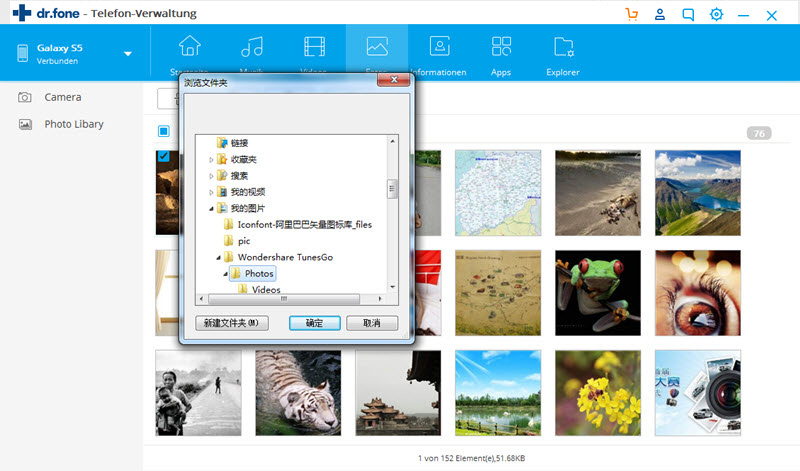
Außerdem möchten wir Ihnen noch eine andere tolle Funktion von dr.fone - Telefon-Verwaltung näherbringen: Sie können mithilfe dem Programm auch Ihre eigenen Playlisten erstellen, Klingeltöne machen und vieles mehr.
Teil 3: Verwalten Sie die Fotos auf Ihrem Samsung Galaxy S9/S9 Edge von Ihrem Computer aus
Verwalten Sie Fotos auf Ihrem S9 vom PC aus indem Sie den Windows Explorer einsetzen und die Dateien manuell auswählen. Alternativ können Sie auch ein Programm wie dr.fone - Telefon-Verwaltung einsetzen um den Prozess ein bisschen einfacher und schneller zu machen.
3.1 Verwalten Sie die Fotos von Ihrem S9 mit Windows Explorer
Schritt 1. Verbinden Sie Ihr S9 mit dem Computer via USB. Wählen Sie "Bilder übertragen" aus und öffnen Sie den Explorer auf Ihrem PC in einem neuen Fenster.
Schritt 2. Klicken Sie nun auf den Namen Ihres Gerätes im Explorer und wählen Sie den Speicherort aus, in dem die Fotos auf Ihrem Handy gespeichert werden.
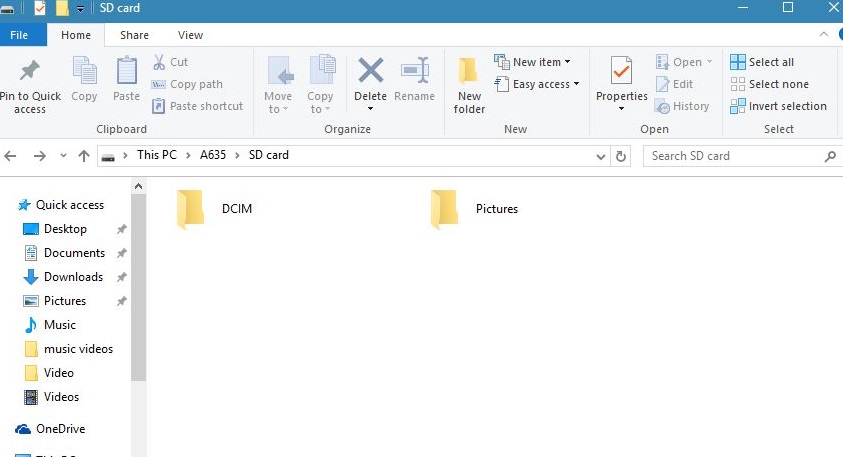
Schritt 3. Wählen Sie entweder den gesamten Ordner aus oder kopieren Sie einzelne Fotos zum gewünschten Speicherplatz auf Ihrem PC.
3.2 Verwalten Sie Fotos auf Ihrem S9 mit dr.fone - Telefon-Verwaltung (Android)
Schritt 1. Laden Sie dr.fone herunter und installieren Sie es auf Ihrem PC. Öffnen Sie das Programm und wählen Sie die Option "Telefon-Verwaltung" aus. Verbinden Sie daraufhin Ihr S9 mit dem Computer.
Schritt 2. Klicken Sie auf den Reiter “Fotos” und wählen Sie die Bilder aus, die übertragen werden sollen. Klicken SIe dann auf "Exportieren" und "Zu PC exportieren". Kopieren Sie dann den gewünschten Ordner
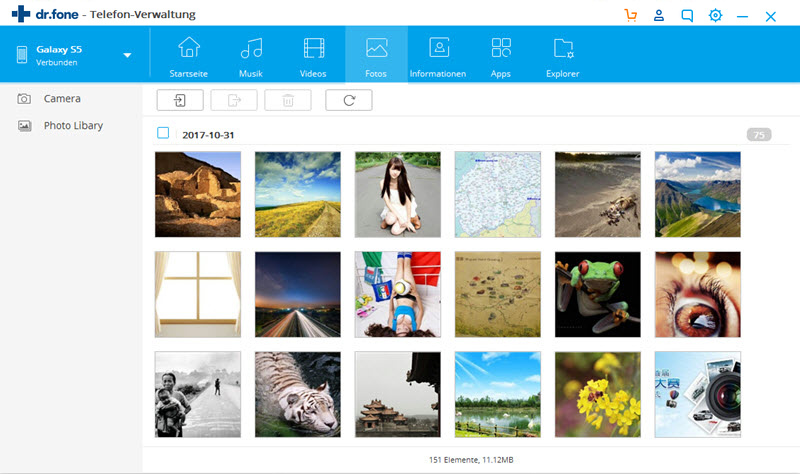
Nun kann dr.fone Ihnen auch beim Verwalten von Bildern helfen, genauso wie beim Übertragen von Dateien zwischen Systemen wie Android, iOS, PC und Mac. Das Programm untersützt alle möglichen Formate sodass Sie wissen, es wird funktionieren.
Teil 4: Verwalten Sie Ihre Samsung Galaxy S9/S9 Edge Kontakte auf Ihrem Computer
Kontakte können von Ihrem S9 zu Ihrem Computer exportiert werden. Auf Ihrem PC werden Sie dann in .vcf-Format angezeigt. Dieses Format kann mit Microsoft Excel geöffnet und angezeigt werden.
4.1 Exportieren von Kontakten vom S9 in ein VCF-Format
Schritt 1. Öffnen Sie die Kontakte App auf Ihrem S9.
Schritt 2. Klicken Sie auf die Schaltfläche "Menü" und dann auf die Option "Exportieren". Die Kontakte werden exportiert und auf Ihrem Gerät gespeichert.
Schritt 3. Verbinden Sie Ihr Handy mit dem PC und lokalisieren Sie die exportierte VCF-Datei. Kopieren Sie die Datei nun zu Ihrem PC.
Verwalten von Kontakten mithilfe von dr.fone - Telefon-Verwaltung (Android)
Verbinden Sie Ihr Handy mit Ihrem PC und öffnen Sie dr.fone - Telefon-Verwaltung

Schritt 1. Installieren Sie dr.fone auf Ihrem Computer und öffnen Sie das Programm. Wählen Sie nun die Telefon-Verwaltung-Option aus und verbinden Sie Ihr S9 mit dem Computer.
Schritt 2. Klicken Sie auf "Informationen" im oberen Teil des Menüs. Auf der linken Seite wird Ihnen nun die "Kontakte"-Option angezeigt
Schritt 3. Wählen Sie die Kontakte aus, die Sie exportieren möchten und klicken Sie auf die Schaltfläche "Exportieren"
Schritt 4. Wählen SIe das Export-Format aus und klicken Sie auf den Speicherort auf Ihrem Computer, in dem die exportierte Datei gespeichert werden soll.

Anmerkung: Sie können Kontakte organisieren, gruppieren, erstellen oder löschen und vieles mehr, ganz einfach von Ihrem PC aus.
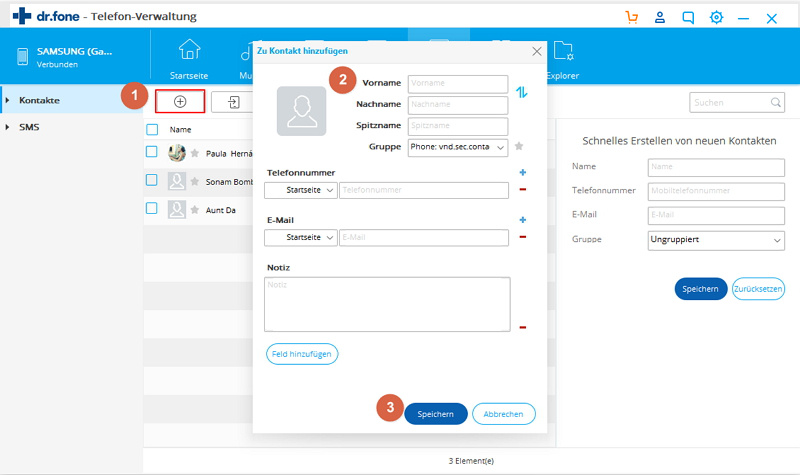
- Sie können sogar Kontakte von Outlook auf Ihr Galaxy S9 übertragen.
Teil 5: Verwalten Sie die Videos auf Ihrem Samsung Galaxy S9/S9 Edge von Ihrem Computer aus mithilfe von dr.fone
Eine der besten Funktionen von dr.fone ist die Backup-Möglichkeit von SMS von Ihrem S9 und anderen Handys und es ist auch noch ganz einfach.
Schritt 1. Verbinden Sie Ihr Handy und öffnen Sie dr.fone auf Ihrem PC. Im Hauptmenü klicken Sie auf "Informationen".

Schritt 2. Links wird Ihnen nun die Option "SMS" angezeigt, wählen Sie dann "Alle Nachrichten" aus.
Schritt 3. Klicken Sie auf die Exportieren-Schaltfläche und wählen Sie das Format aus, in dem die SMS exportiert werden sollen. Sie haben die Wahl zwischen HTML, CSV und einem txt-Format.
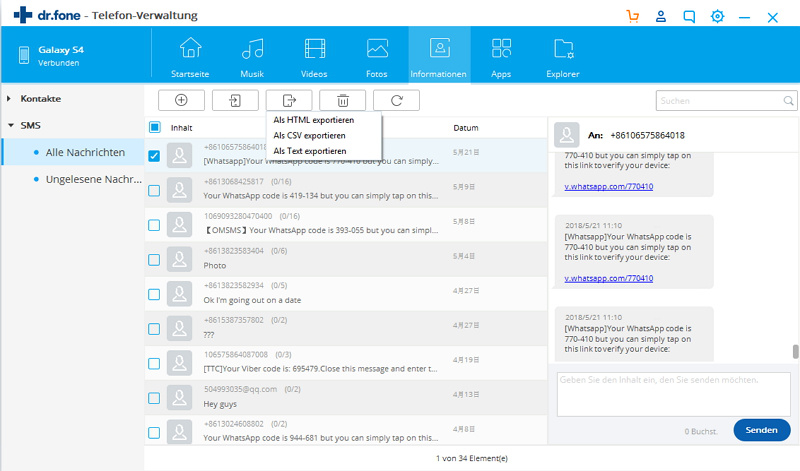
Wählen Sie nun den neuen Speicherort auf Ihrem PC aus und klicken Sie auf OK.
Anmerkung: Sie können ein Backup von wichtigen Nachrichten machen und Sie dann auf Ihrem S9 löschen.
Teil 6: Bonus: Samsung Galaxy S9/S9 Edge Review
Samsung S9 ist das neueste Samsung-Flaggschiff auf dem Smartphone-Markt. Nach der Veröffentlichung von Apples iPhone X wollte Samsung ein Gerät anbieten, mit dem das iPhone X geschlagen werden kann. Das war das Rennen um die Aufmerksamkeit dieser beiden großen Erfindermarken. Das neue Samsung S9 hat unter anderem die wahrscheinlich beste Smartphone-Kamera der Welt, obwohl es in Design und Ausstattung mit nur wenigen kleinen Unterschieden relativ ähnlich zum Samsung S8 ist.
Die Samsung Galaxy S9-Kamera reagiert mit ihrer Dual-Aperture-Technologie aktiv auf alle Lichtverhältnisse und nimmt unabhängig von den Lichtverhältnissen des Raums klare Bilder auf. Dank der extrem empfindlichen Zeitlupen-Videoaufnahme mit 960 Bildern pro Sekunde ist es auch möglich, sich bewegende Bilder zu verlangsamen und dennoch klare Bilder aufzunehmen.
Es bietet auch interessante Funktionen wie das AR Emoji zum Erstellen persönlicher Emojis, die Bixby Vision-Kamera zum Lesen und Übersetzen von Bildern in Ihre Muttersprache für unterwegs. Ausgestattet mit dem neuesten Android Oreo-Betriebssystem und einem leistungsstarken Chipsatz, kombiniert mit 4 GB RAM und einer noch besseren Klangqualität und Anzeige, um nur einige zu nennen, ist das Samsung S9 ein Gadget, das es zu bekommen gilt.
Es gibt mehrere Gründe, warum Sie den Samsung Galaxy S9 0n-PC verwalten möchten, um Mediendateien, SMS und Kontakte übertragen oder kopieren zu können. Wir empfehlen die Verwendung von dr.fone - Telefon-Verwaltung, dem besten Android - Manager auf dem Markt. Er kann leicht von der Wondershare-Website heruntergeladen werden.
Telefonübertragung
- Daten von Android erhalten
- Übertragung von Android auf BlackBerry
- Importieren/Exportieren von Kontakten zu und von Android-Telefonen
- Apps von Android übertragen
- Übertragung von Andriod auf Nokia
- Android zu iOS übertragen
- Übertragung von Andoid auf iPhone
- Übertragung von Samsung auf das iPhone
- Samsung zu iPhone Übertragungstool
- Übertragung von Sony auf das iPhone
- Übertragung von Motorola auf das iPhone
- Übertragung von Huawei auf das iPhone
- Übertragung von Android auf iPod
- Fotos von Android auf das iPhone übertragen
- Übertragung von Android auf iPad
- Videos von Android auf das iPad übertragen
- Daten von Samsung erhalten
- Daten an Samsung übertragen
- Übertragung von Sony auf Samsung
- Übertragung von Motorola zu Samsung
- Samsung Switch-Alternative
- Samsung-Dateiübertragungssoftware
- LG-Übertragung

Allrounder-Lösung für Smartphone






















Julia Becker
staff Editor